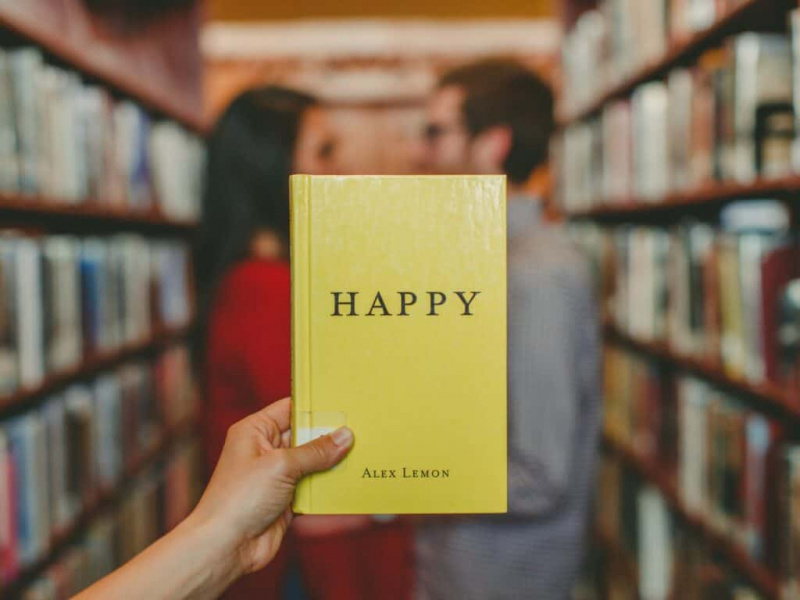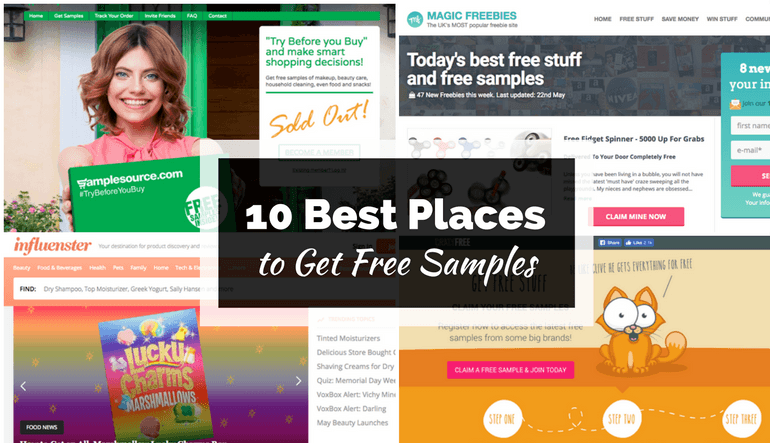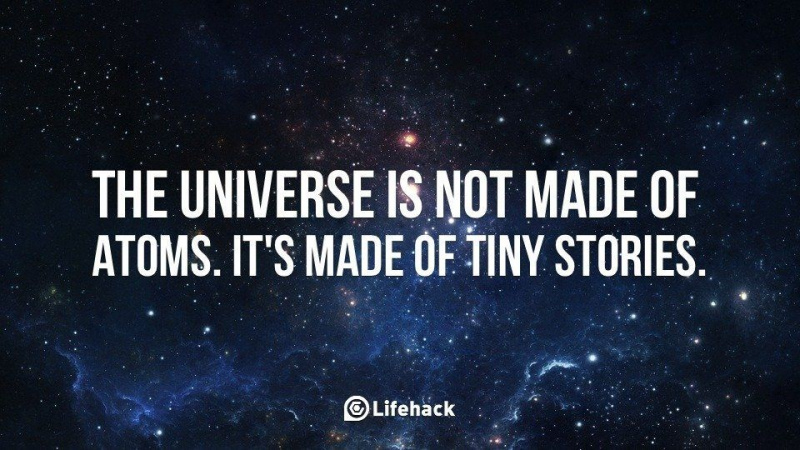Te is válhatsz Mac gyorsparancs-szakértővé, ezt csak el kell olvasnod

A legtöbb produktív Mac-felhasználó számára elengedhetetlen a billentyűzet-trükkök jó választékának ismerete a dolgok elvégzéséhez. Ez azt jelenti, hogy növekszik a kapcsolat a Command (⌘) gombbal. De nehéz lehet egyedül megtanulni a legjobb Mac billentyűzet-trükköket. Ezenkívül nagyon nehéz lehet mindet önállóan megjegyezni. Ma úgy döntöttünk, hogy segítő kezet nyújtunk Önnek, és felajánljuk tizenöt legcsodálatosabb Mac billentyűzet trükköt, amelyekről talán nem is tud, de rengeteg időt takaríthat meg Önnek a Mac-en végrehajtott feladatokban.
1. Írjon e-mailt (⌘ + Shift + I)
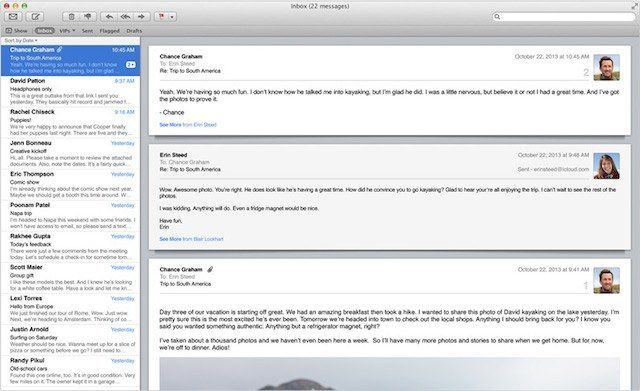
Ha úgy találja, hogy egy pillanat alatt össze kell írnia egy e-mailt, egyszerűen használja a ⌘ + Shift + I parancsikon. Ez megnyitja a Mail írási oldalt a Mac for Mac alkalmazásban, és lehetővé teszi, hogy közvetlenül a bejegyzésbe ásson, ahelyett, hogy a beérkező levelek mappába küldené.
2. Definiáljon egy szót (⌘ + Control + D)
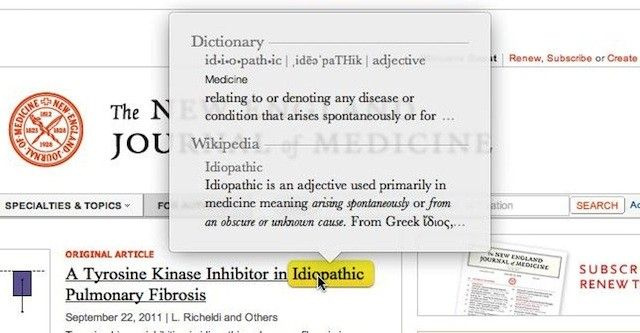
A legtöbb Mac OS X és iOS iDevice lehetővé teszi a kiemelt szavak meghatározását. Ehhez egy Mac parancsikon segítségével egyszerűen jelölje ki a kívánt szó bármely részét (még kiemelés nélkül is), majd nyomja meg az ⌘ + Control + D .
3. Adja meg a képernyőképeket (⌘ + Shift + 4)
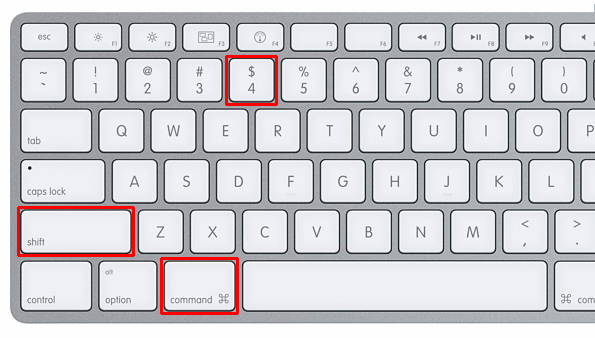
Amint lehet, hogy nem tudja, a teljes Mac képernyőről képernyőképet készíthet a ⌘ + Shift + 3 . Ez egy parancs, amelyet íróként szinte mindennap használok. Mi történik azonban akkor, ha csak a képernyő egy bizonyos részét szeretné képernyőképre készíteni? Könnyű, egyszerűen végezzen ⌘ + Shift + 4 , kattintson és húzza át a képernyőképet. A felvétel automatikusan elkészül.Hirdető
4. Minimalizálja az összes képernyőt (⌘ + Option + M)
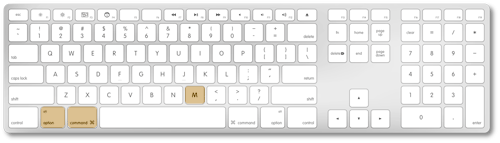
Ha az ablakok éppen akadályozzák a munkát, miért nem minimalizálja mindet. Ezt egy pillanat alatt megteheti a parancsikon használatával ⌘ + Opció + M .
5. Nyissa meg az alkalmazásokat (⌘ + Shift + Tab)
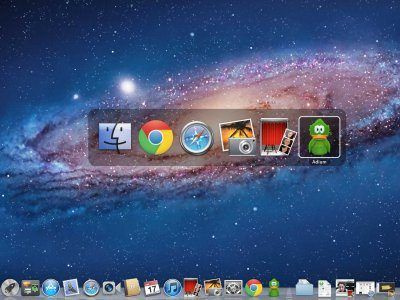
Ha rengeteg alkalmazás van nyitva, mindegyiken végigfuthat és könnyedén elérheti őket anélkül, hogy megérintené a kezelőpadot is. A ... val ⌘ + Shift + Tab opcióval, ezt megvalósíthatja.
6. Lépjen ki a Safari ablakból (⌘ + W)
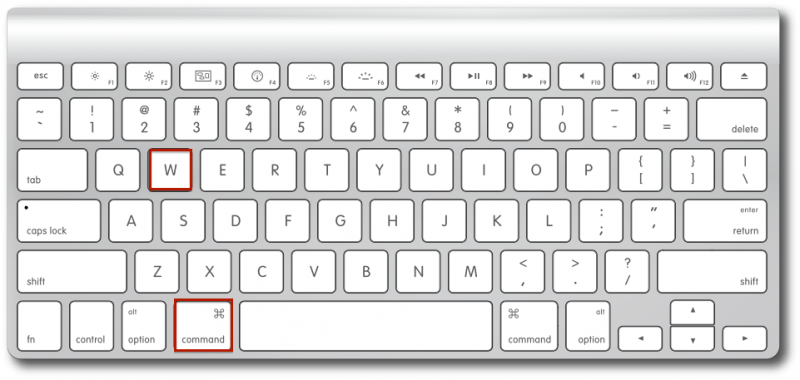
A ⌘ + Q A parancsikon segítségével gyorsan kiléphet az aktuális alkalmazásból. De mi van akkor, ha a Safari-ban van, és nem akar mindenből kilépni, csak az aktuális ablakból? Ez lehetséges a ⌘ + W. .
7. Csúcs az asztalon (⌘ + F3)
Hirdető
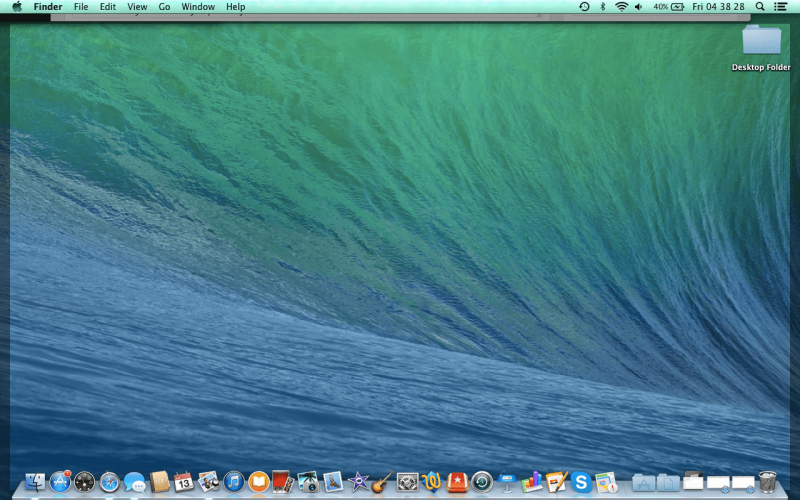
Előfordulhat, hogy hivatkoznia kell egy fájlra, vagy meg kell tekintenie egy képet, amely megtalálható az asztalon. Lehet, hogy még törölnie vagy húznia is kell, de nem akarja minimalizálni vagy abbahagyni az alkalmazásokat. Nem kell a ⌘ + F3 parancsikont, amely az ablakokat felfelé terjeszti, hogy csak az asztal jelenjen meg.
8. Minuscule Volume Adjustments (Opció + Shift + F11 vagy F12)
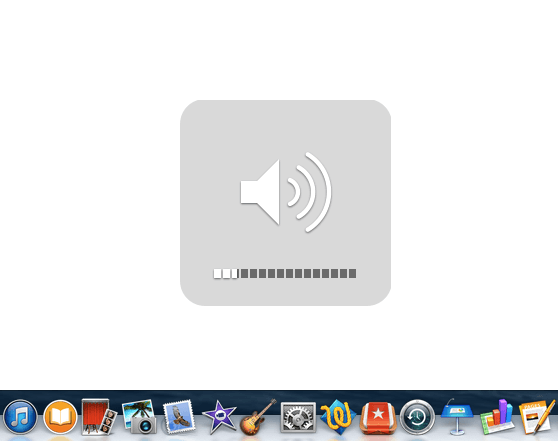
Előfordult már, hogy meg akarta állítani a hallgatott zene hangerejét, de nem tudja elérni azt a szintet, amelyet reméltél? A ... val Opció + Shift + Hangerő növelése vagy csökkentése parancsikon, nagyon apró hangerő-beállításokat végezhet, hogy a kívánt szintre jusson.
9. Teljes szavak törlése (Opció + Törlés)
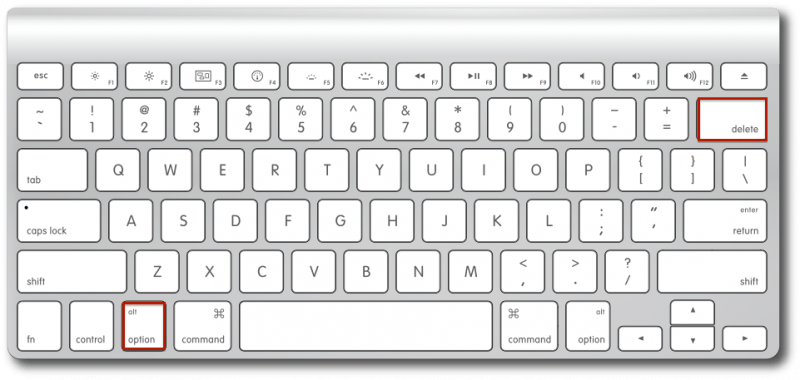
Néha fájdalmat okozhat, ha a törlés gombot nyomva kell tartani, amíg a beírt teljes szó törlődik. A ... val Opció + Törlés parancsot, ennyit kell megnyomnia a legutóbb beírt szó törléséhez. Annyiszor megnyomhatja, ahányszor több szót szeretne törölni.
10. Görgessen a nagyon felső / alsó részhez (⌘ + fel vagy le)
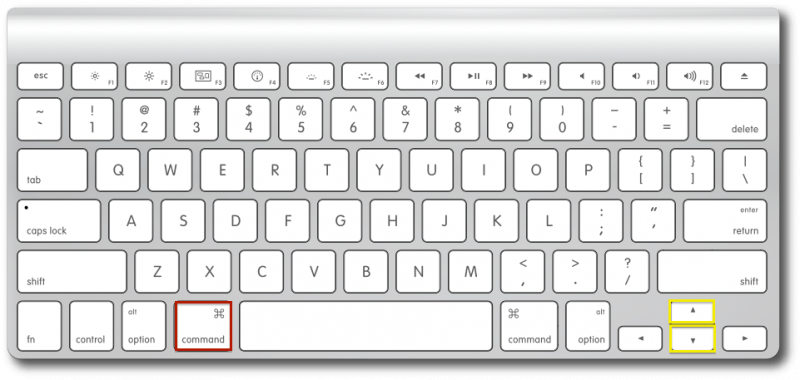
A görgetésnek többféle módja van. Kattintson a görgetősávra a képernyő bal oldalán, használhatja az érintőpadot, vagy használhatja a billentyűzet nyilait. Amikor azonban megnyomja ⌘ + Vagy a Fel vagy Le nyíl , világítási sebességben versenyezhet a csúcsra.Hirdető
11. Lassú Mo minimalizálása (Shift + Minimize Window)
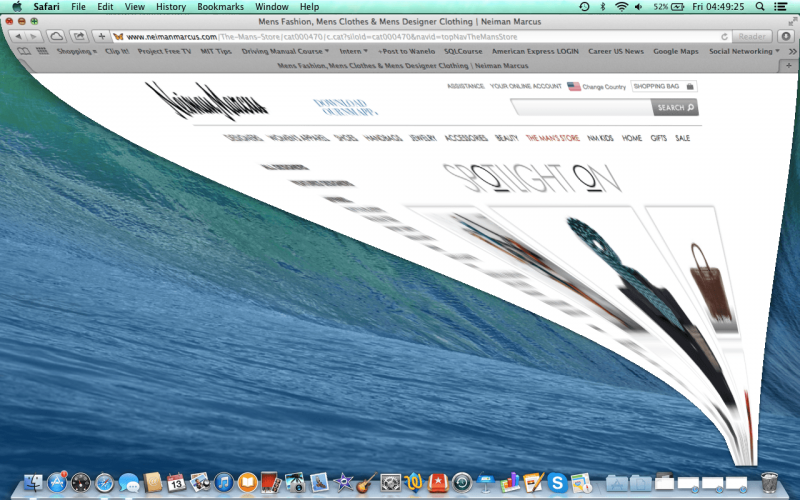
Ez csak egy szórakoztató hatás, hogy megmutassa a barátoknak és a családnak. Ha azt szeretné, hogy a kicsinyítő képernyő lassan haladjon, egyszerűen nyomja meg a gombot Shift, majd minimalizálja a képernyőt a sárga gombbal.
12. Hozzáférés a címsorhoz (⌘ + Fel + L)

Ha be akar írni valamit a keresősávba anélkül, hogy hozzá kellene érnie a nyomógombhoz, egyszerűen nyomja meg a gombot ⌘ + Felfelé mutató nyíl + L . Innen gyorsan beírhatja az internetes keresést vagy a keresőmotor kifejezését.
13. Gyors leállítás (Control + Opció + ⌘ + Kiadás)
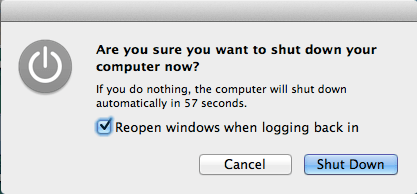
Ha rohanásba keveredik, és azonnal le kell állítania a számítógépet, akkor ezt megteheti a Control + Option + ⌘ + Kiadás gomb. Mint látható, nagyon nehéz ezt a parancsot véletlenül végrehajtani. Jó okból, miután aktiválta, nagyon kevés ideje van a dokumentumok vagy oldalak mentésére a leállítás előtt.
Tehát ne felejtsen el menteni a parancs végrehajtása előtt. Még ha megteszi is, a tesztjeim során azt tapasztaltam, hogy a következő indításkor a Windows biztonsági másolatot készít, de nem garantált, hogy a munkáját teljesen elmenti.Hirdető
14. Kereső parancsikonjai (⌘ + Shift + A, U vagy D)
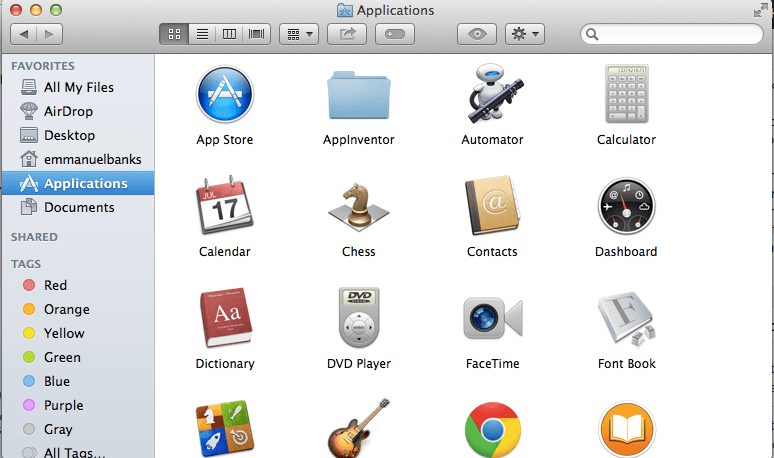
A Finder a fájlok és alkalmazások központja a Mac számítógépén. Ez azt jelenti, hogy néha kissé rendetlen lehet a tájékozódás. A ... val ⌘ + Shift + A parancsikon a Finderben, gyorsan áttérhet a Finder Alkalmazások oldalára. ⌘ + Shift + U elviszi a Segédprogramok és ⌘ + Shift + D a Finder Asztal mappájába kísér.
15. Fordított színek (további információ)
A fordított színek némelyik számára hűvös funkciók lehetnek, mások számára azonban fontos módja lehet a számítógépen való navigálásnak. Ezért kell némi bütykölés a Beállítások Kisegítő lehetőségek szakaszában (Rendszerbeállítások> Billentyűzet> Parancsikonok> Kisegítő lehetőségek). Innen jelölje be a Színek megfordítása jelölőnégyzetet. Aztán a Control + Vezérlés + Opció + 8 paranccsal megváltoztathatja a színeket megfordításra.
Az alábbi megjegyzésekben tudassa velünk, melyik billentyűzet trükk a kedvenc.
Kiemelt fotóhitel: Blender művészek a blenderartists.org oldalon keresztül